アップグレードを開始し、インストールメディアから起動したようです
Windows PCが起動せず、フラッシュドライブを使用してWindowsシステムを起動してWindowsのインストールを修復したが、アップグレードを開始してインストールメディアから起動したようです 、この投稿は、このブロックを乗り越えてWindows11またはWindows10コンピューターを正常に修復するための提案を支援することを目的としています。
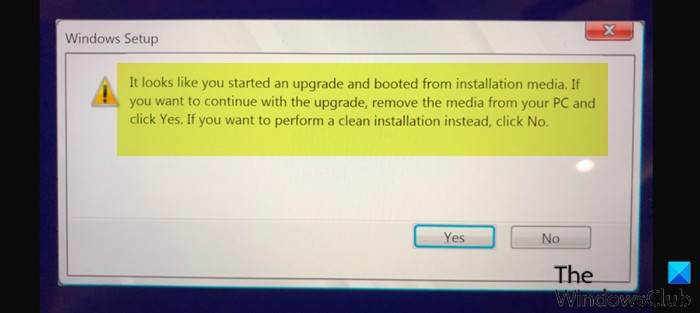
この問題が発生すると、次の完全なエラーメッセージが表示されます。
Windowsのセットアップ
アップグレードを開始し、インストールメディアから起動したようです。アップグレードを続行する場合は、PCからメディアを取り外し、[はい]をクリックします。代わりにクリーンインストールを実行する場合は、[いいえ]をクリックします。
修正方法アップグレードオプションが利用できないのですか?
インストールメディアを使用してコンピュータを起動した場合、アップグレードオプションを使用できないことに気付くでしょう。したがって、Windowsのコピーが既にWindows 11/10コンピューターにインストールされていて、そのコンピューターをアップグレードする場合は、インストールメディアを削除して、コンピューターを再起動する必要があります。 Windowsが正常に起動したら、インストールメディアを挿入して、Windowsセットアップを実行できます。
アップグレードを開始し、インストールメディアから起動したようです
Windows 11/10コンピューターでこの問題が発生した場合は、問題を解決するために提示された順序で、以下の推奨ソリューションを試すことができます。
- システムの復元を実行する
- Windows11/10ISOファイルを使用して修復を実行します
- Windows11/10のクリーンインストール
リストされている各ソリューションに関連するプロセスの説明を見てみましょう。
以下の解決策を試す前に、エラープロンプトでキーボードのEscキーを押すだけです。他のオプションに進むことができ、修復操作を続行できます。一部の影響を受けたユーザーは、これが彼らのために働いたと報告しました!
Windowsを正常に起動できない場合は、セーフモードで起動するか、[高度なスタートアップオプション]画面で起動して修正を実行する必要があります。コマンドプロンプトを使用する必要があります。なんらかの奇妙な理由で、セーフモードで起動できるが、[高度なスタートアップオプション]画面にアクセスできない場合、セーフモードでは、コマンドプロンプトを使用して、Windows10を直接[高度なスタートアップ設定]画面で起動できます。
1]システムの復元を実行する
コンピュータを修復するための起動可能なインストールメディアを作成する前にWindows11/10コンピュータを起動できなかったため、このシステムの復元方法は通常の一般的な手順ではありません。したがって、PCがデスクトップから正常に起動しない前にいくつかの変更を加えた場合は、Windowsがデスクトップから起動しないときにシステムの復元を実行できます。
この手順により、システムが稼働するはずです。そうでない場合は、次の解決策に進みます。
2] Windows11/10ISOファイルを使用して修復を実行します
このソリューションでは、リムーバブルメディアを使用した修復の実行をバイパスし、代わりにWindows 11/10 ISOファイルを使用する必要があります。この手順では、デスクトップから起動する必要があることに注意してください。したがって、上記の手順を使用してシステムを復元できるが、それでも現在のインストールを修復したい場合は、MicrosoftのWebサイトからWindowsISOイメージファイルを直接ダウンロードできます。 ISOをPC上の場所(できればデスクトップ)にダウンロードしたら、ISOイメージをダブルクリックして仮想ドライブとしてマウントし、 setup.exeをダブルクリックします。 ファイルを使用して、ISOファイルを使用してインプレースアップグレードプロセスを開始します。
3]Windows11/10のクリーンインストール
この時点でまだアップグレードを開始し、インストールメディアから起動したようですに悩まされている場合 Windowsの修復で問題が発生した場合は、データをバックアップして(デスクトップから起動できないため、Windowsが起動しないときにファイルを復元したり、Linux Live USBを使用してファイルを取得したりできます)、新しいインストールメディアを作成できます。最新バージョンのWindows11/10を使用して、デバイスにクリーンインストールを実行します。
USBフラッシュドライブが手元にない場合は、DriveDroidを使用してAndroidスマートフォンからWindowsをインストールできます。
何かお役に立てば幸いです!
Windows 10を再インストールするとファイルが削除されますか?
Windows 11/10を再インストールしても、ファイル自体は削除されません。すべてのファイルとソフトウェアは保持されますが、再インストールすると、カスタムフォント、システムアイコン、ネットワーククレデンシャルなどの特定のアイテムが削除されます。ただし、プロセスの一環として、セットアップによってWindows.oldフォルダーも作成されます。このフォルダーには、以前のインストールのすべてが含まれている必要があります。そのため、このフォルダーにアクセスして、必要なアイテムを復元できます。
関連記事 :コンピュータはWindowsインストールメディアの使用を開始しました。
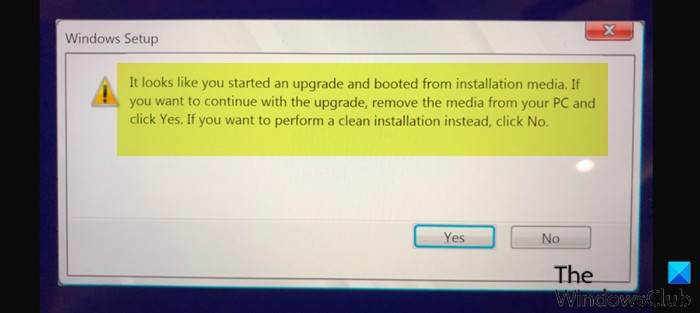
-
それに取り組んでいる–Windows10のアップグレードまたはインストールエラー
Windows7およびWindows8.1からWindows10にアップグレードする場合、アップグレード通知機能は基本的に、PCがWindows10アップグレードを取得する準備ができているかどうかをユーザーに通知します。このWindows10アプリを入手 アイコンがWindows8.1/7タスクバーに表示されます。一部のユーザーから、 [OK]をクリックするたびに、続行しましょうと報告されました。 、作業中と表示されます 。この投稿は、この問題を解決するのに役立ちます。 Windowsアップグレード中のWorkingOnItエラー 1]利用可能なすべての更新を表示 通知領域の[Wind
-
修正:コンピューターがWindowsインストールメディアの使用を開始しました
このシナリオは、コンピューター上の単一のプロセスにまでさかのぼることができます。新しいバージョンのWindowsオペレーティングシステムへのアップグレードを実行するか、最初からインストールすることで、かなり長い間ユーザーを悩ませてきました。 非常に簡単に修正でき、最初の解決策を説明する完全な混乱があるか、もちろん、より長く複雑なパスである深刻なトラブルシューティングを実行する必要があります。ただし、以下の方法に注意深く従えば、問題はすぐに解決されるはずです! 解決策1:別の場所からプロセスを実行する 起動可能なオペレーティングシステムがすでにインストールされているPCでアップグレ
